Win11关闭锁屏的方法 win11如何关闭锁屏
更新时间:2023-04-17 16:22:37作者:zheng
很多用户在更新了win11电脑之后都不是很熟悉,有些用户想要关闭win11的锁屏功能,但是不知道怎么操作,今天小编就给大家带来Win11关闭锁屏的方法,如果你刚好遇到这个问题,跟着小编一起来操作吧。
方法如下:
第一步,点击底部“Windows图标”打开开始菜单。

第二步,点击开始菜单中的“设置”按钮。
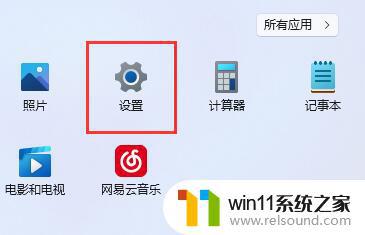
第三步,打开右边的“电源”选项。
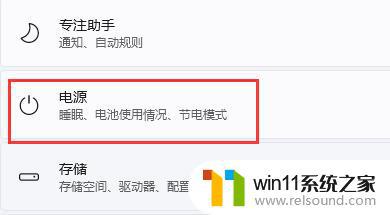
第四步,点击右边“屏幕和睡眠”,点击下面两个选项。
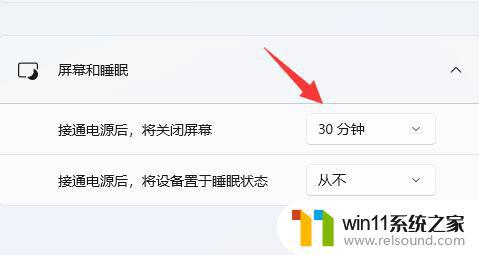
第五步,分别在下拉菜单中选择“从不”。将两个选项都改成“从不”即可关闭自动锁屏。
以上就是win10安全中心图标关闭的方法的全部内容,如果有遇到这种情况,那么你就可以根据小编的操作来进行解决,非常的简单快速,一步到位。
Win11关闭锁屏的方法 win11如何关闭锁屏相关教程
- win11自带杀毒怎么关闭 win11自带的杀毒软件如何关闭
- win11老是自动锁屏怎么取消 win11老是自动锁屏的取消方法
- 笔记本win11一直闪屏如何解决 win11一直闪屏怎么回事
- win11电脑取消开机密码的方法 win11取消登陆密码如何操作
- windows11关机特别慢怎么办 windows11关机很慢的解决方法
- 显示我的电脑win11的方法 桌面显示我的电脑win11如何操作
- win11软件固定任务栏的方法 win11如何把软件放到任务栏
- win11改开机密码的方法 win11修改密码如何操作
- win11检查更新的方法 win11如何检查更新
- Win11如何调整任务栏高度 win11更改任务栏高度的方法
- win10默认显示更多选项
- win11所有文件都不能拖动怎么办
- win11怎么改变鼠标样式
- win11系统扩展屏幕
- win11桌面黑屏但是能打开任务管理器
- win11无法找到声音输出设备
win11系统教程推荐